¡Respalda tu Blog! - Versión extendida
Bien, antes que nada, quiero hacer algunas precisiones (curarme en salud, dijera mi abuelo).
I. Tal vez esta información ya la conozcas, pero nunca está por demás recordarla.
II. Este blog no pretende ser un blog de tecnología (claro que se nota, ¿no?). Sin embargo, debido a los sucesos recientemente ocurridos en el blog y cuentas de nuestros amigos de Es Hora de Ser Real y a la solicitud de Dolly, nuestra "Lumbrera" en Internet, pues me atrevo a extender el artículo "¡Respalda tu blog!", que originalmente escribí en un email para mi hermano que es asiduo "bloggero". Lo único "malo" es que está orientado a Blogger.com y pues hay varios servicios de blogs que están siendo utilizados por la comunidad de "bloggeros" cristianos y quiero compartir un poco de mis investigaciones (y dolores de cabeza) en mi búsqueda por salvaguardar la información que estamos generando en la red.
III. Soy informático, por lo que el tema de los respaldos y la seguridad en línea y fuera de línea, son parte de mi "deformación" laboral. Así que si te das una vuelta en unos días más, es casi seguro que encuentres algún otro artículo referente a la seguridad en la PC ya que es la base de donde parte tu trabajo que hoy vemos en línea.
IV. No bloggeo en Wordpress por tres razones (bueno, son más pero menciono tres): 1) Hay código JavaScript que no funciona en la versión abierta (Wordpress.com), 2) Te tienes que conformar con los temas que hay disponibles desde tu Panel de control y 3) Hay programas (Live Writer para Windows y BlogBackupOnline en línea) que no son muy felices al intentar trabajar con Wordpress.com. Uso Blogger.com actualmente por cuestiones de flexibilidad (con sus "asegunes" muy marcados, no digo que no) para la integración de widgets (artefactos, como el mismo Blogger los llama).
Dicho lo anterior, entramos en materia.
Respaldos manuales
Ya lo mencioné en el primer artículo "¡Respalda tu Blog!" (no abundaré en ellos):
1. Live Writer (que según mi poca experiencia, tiene problemas con Wordpress y tal vez con otros servicios, no así con Blogger)
2. Copy-Paste en Word o en tu editor de textos favorito.
3. Escribir tus artículos primero en tu escritorio y después transcribirlos (o copy-paste) en tu blog.
Respaldos directamente desde el Panel o Dashboard de Wordpress
Al estar en el panel de tu blog, da clic en la pestaña de "Gestionar". Aparecerán debajo de ella nueve enlaces. El noveno es el enlace "Exportar". Al dar clic en él, te llevará a una pantalla que te explica de que se trata este asunto y te da la opción de filtrar la exportación por autor. En el extremo inferior izquierdo, está el botón de "Descargar archivo de exportación". Al dar clic en este botón, el proceso de descarga "normal" ocurre y tu respaldo, en formato XML queda almacenado en tu computadora.
Existe un Plug-in para realizar respaldos de Wordpress, pero hasta donde entiendo y he revisado, es necesario que tu aplicación Wordpress la tengas alojada en tu propio dominio para que tengas control de las instalaciones de módulos y del acceso a la base de datos.
Respaldos automatizados (para casi cualquier servicio de blog que utilice un esquema de distribución web RSS)
Aquí hay dos servicios: BlogBackupr y BlogBackupOnline. Ambos son parecidos y trabajan también con varios servicios de blogs. En el caso de Wordpress y otros, es importante decir que se requiere configurar la distribución Web (RSS) como total, en vez de sólo títulos y encabezados, pues de otra manera, sólo se estará haciendo un respaldo parcial.
1. BlogBackupr. Al dar de alta una cuenta, puedes agregar los blogs que tu quieras para que sean respaldados, bueno, desconozco si hay un límite, pero no creo que lleves más de 20, ¿o sí? En todo caso, algo importante de comentar es que el respaldo es diario y debes dejar pasar 24 horas al menos para intentar exportar del sitio de BlogBackupr a tu PC el primer respaldo. Te dejo una secuencia de pantallas para que te des una idea del proceso de registro. Cualquier duda adicional, puedes entrar al FAQ en https://blogbackupr.com/main?action=faq
2. BlogBackupOnline. Muy similar a BlogBackupr. Aquí el detalle es que te da un máximo de 5MB de espacio, que según las cuentas de ellos, te alcanzan para 5,000 entradas de 1,000 caracteres cada una. También te dejo una secuencia de imágenes para que conozcas el proceso de registro. No hay como probar ambos y decidir cual es el que te sienta mejor o te ofrece más seguridad. También te dejo el enlace a su FAQ http://www.blogbackuponline.com/TECHRIGY/faq.html
Nuevamente, espero que esta información te sea de utilidad.
No lo olvides: ¡Respalda tu Blog!
I. Tal vez esta información ya la conozcas, pero nunca está por demás recordarla.
II. Este blog no pretende ser un blog de tecnología (claro que se nota, ¿no?). Sin embargo, debido a los sucesos recientemente ocurridos en el blog y cuentas de nuestros amigos de Es Hora de Ser Real y a la solicitud de Dolly, nuestra "Lumbrera" en Internet, pues me atrevo a extender el artículo "¡Respalda tu blog!", que originalmente escribí en un email para mi hermano que es asiduo "bloggero". Lo único "malo" es que está orientado a Blogger.com y pues hay varios servicios de blogs que están siendo utilizados por la comunidad de "bloggeros" cristianos y quiero compartir un poco de mis investigaciones (y dolores de cabeza) en mi búsqueda por salvaguardar la información que estamos generando en la red.
III. Soy informático, por lo que el tema de los respaldos y la seguridad en línea y fuera de línea, son parte de mi "deformación" laboral. Así que si te das una vuelta en unos días más, es casi seguro que encuentres algún otro artículo referente a la seguridad en la PC ya que es la base de donde parte tu trabajo que hoy vemos en línea.
IV. No bloggeo en Wordpress por tres razones (bueno, son más pero menciono tres): 1) Hay código JavaScript que no funciona en la versión abierta (Wordpress.com), 2) Te tienes que conformar con los temas que hay disponibles desde tu Panel de control y 3) Hay programas (Live Writer para Windows y BlogBackupOnline en línea) que no son muy felices al intentar trabajar con Wordpress.com. Uso Blogger.com actualmente por cuestiones de flexibilidad (con sus "asegunes" muy marcados, no digo que no) para la integración de widgets (artefactos, como el mismo Blogger los llama).
Dicho lo anterior, entramos en materia.
Respaldos manuales
Ya lo mencioné en el primer artículo "¡Respalda tu Blog!" (no abundaré en ellos):
1. Live Writer (que según mi poca experiencia, tiene problemas con Wordpress y tal vez con otros servicios, no así con Blogger)
2. Copy-Paste en Word o en tu editor de textos favorito.
3. Escribir tus artículos primero en tu escritorio y después transcribirlos (o copy-paste) en tu blog.
Respaldos directamente desde el Panel o Dashboard de Wordpress
Al estar en el panel de tu blog, da clic en la pestaña de "Gestionar". Aparecerán debajo de ella nueve enlaces. El noveno es el enlace "Exportar". Al dar clic en él, te llevará a una pantalla que te explica de que se trata este asunto y te da la opción de filtrar la exportación por autor. En el extremo inferior izquierdo, está el botón de "Descargar archivo de exportación". Al dar clic en este botón, el proceso de descarga "normal" ocurre y tu respaldo, en formato XML queda almacenado en tu computadora.
Existe un Plug-in para realizar respaldos de Wordpress, pero hasta donde entiendo y he revisado, es necesario que tu aplicación Wordpress la tengas alojada en tu propio dominio para que tengas control de las instalaciones de módulos y del acceso a la base de datos.
Respaldos automatizados (para casi cualquier servicio de blog que utilice un esquema de distribución web RSS)
Aquí hay dos servicios: BlogBackupr y BlogBackupOnline. Ambos son parecidos y trabajan también con varios servicios de blogs. En el caso de Wordpress y otros, es importante decir que se requiere configurar la distribución Web (RSS) como total, en vez de sólo títulos y encabezados, pues de otra manera, sólo se estará haciendo un respaldo parcial.
1. BlogBackupr. Al dar de alta una cuenta, puedes agregar los blogs que tu quieras para que sean respaldados, bueno, desconozco si hay un límite, pero no creo que lleves más de 20, ¿o sí? En todo caso, algo importante de comentar es que el respaldo es diario y debes dejar pasar 24 horas al menos para intentar exportar del sitio de BlogBackupr a tu PC el primer respaldo. Te dejo una secuencia de pantallas para que te des una idea del proceso de registro. Cualquier duda adicional, puedes entrar al FAQ en https://blogbackupr.com/main?action=faq
2. BlogBackupOnline. Muy similar a BlogBackupr. Aquí el detalle es que te da un máximo de 5MB de espacio, que según las cuentas de ellos, te alcanzan para 5,000 entradas de 1,000 caracteres cada una. También te dejo una secuencia de imágenes para que conozcas el proceso de registro. No hay como probar ambos y decidir cual es el que te sienta mejor o te ofrece más seguridad. También te dejo el enlace a su FAQ http://www.blogbackuponline.com/TECHRIGY/faq.html
Nuevamente, espero que esta información te sea de utilidad.
No lo olvides: ¡Respalda tu Blog!
.

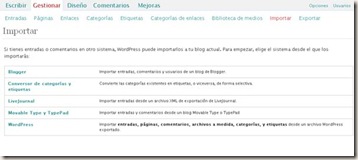
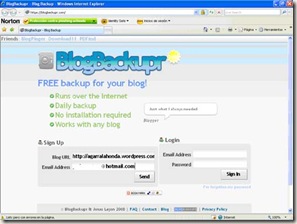
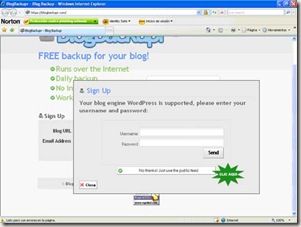
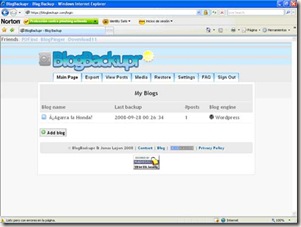
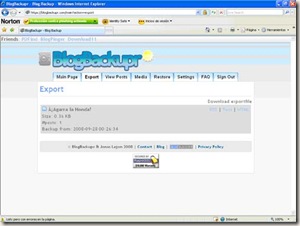
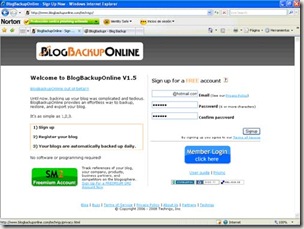
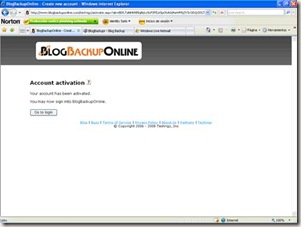
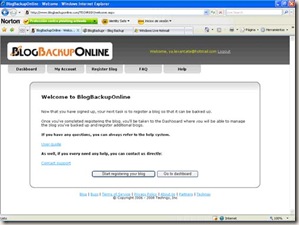
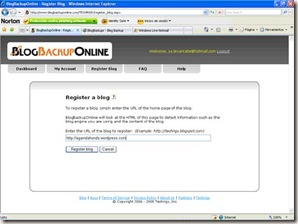
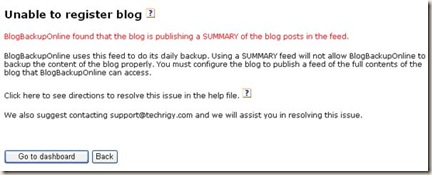


Comentarios
Gracias,
Excelente información.
Mas tarde voy a trabajar con esto.
¡Bendiciones!